Es pot anomenar un quadre de diàleg gairebé qualsevol finestra auxiliar que aparegui a la pantalla del monitor, que conté botons i diversos controls amb els quals l'usuari pot executar diverses ordres. A través d'aquestes finestres, l'usuari "es comunica" amb el sistema: especifica la configuració necessària, confirma o anul·la les seves accions. Hi ha diverses maneres d’eliminar el quadre de diàleg.
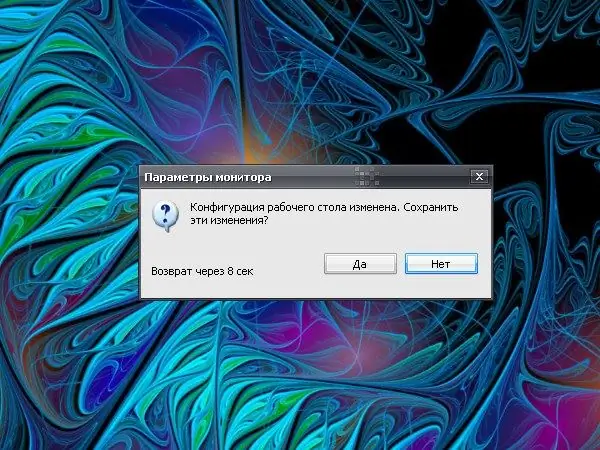
Instruccions
Pas 1
Gairebé tots els quadres de diàleg es poden tancar mitjançant tres botons, en funció del tipus de quadre de diàleg. A la finestra de notificació, quan el sistema us informa o us avisa sobre alguna cosa, per regla general, només hi ha un botó: D'acord. Feu-hi clic per "respondre" al sistema i tancar la finestra.
Pas 2
Quan el sistema (o l'aplicació) ofereix una opció, apareix un altre botó Cancel·la al quadre de diàleg. Si voleu interrompre qualsevol procés en execució i tancar el quadre de diàleg, feu-hi clic. En algunes finestres, les etiquetes dels botons poden tenir un aspecte diferent; en lloc d’acceptar i Cancel·lar, podeu veure les etiquetes “Sí” i “No”.
Pas 3
Una altra opció és fer clic a la X a l'extrem superior dret de la finestra. Aquest botó tanca el quadre de diàleg i, en determinats casos, el procés notificat pel sistema s’interromp. En altres casos, tancar el diàleg d'aquesta manera no té cap efecte.
Pas 4
Si vau cridar un quadre de diàleg, per exemple, "Propietats: Pantalla", canviareu l'aparença de "Escriptori" o veureu la configuració actual. Depenent de l'objectiu que s'hagi establert, haureu de realitzar determinades accions. Per fer efectius els canvis que heu fet a la configuració, abans de tancar el quadre de diàleg, feu clic al botó "Aplica".
Pas 5
Les finestres es tanquen fent clic amb el botó esquerre del ratolí al botó corresponent del quadre de diàleg (si el ratolí està configurat per a la mà esquerra, feu servir el botó dret del ratolí). Les tecles del teclat es poden utilitzar com a alternativa a prémer els botons OK i Cancel·la (Sí i No). Tecla Enter: confirmació, tecla Esc, respectivament, denegació.
Pas 6
També podeu interrompre el procés i tancar el diàleg amb un altre botó. Premeu la tecla F4 (o combinació Alt-F4) al teclat: la finestra es tancarà. Aquesta clau també es pot utilitzar per tancar urgentment la majoria de les aplicacions que s’executen a l’ordinador.






